'>
Ak nevidíte grafickú kartu NVIDIA uvedenú v Správcovi zariadení, môžete zistiť, že Windows grafickú kartu detekovala nesprávne. Bežnou chybou, s ktorou sa môžete stretnúť, je zlyhanie inštalácie grafického ovládača NVIDIA. Problém môže byť spôsobený mnohými dôvodmi. Tu sa dozviete najlepšie metódy riešenia problému. Pomocou týchto pokynov by sa mal váš problém vyriešiť.
Metóda 1: Zobraziť skryté zariadenia a preinštalovať grafický ovládač manuálne
Táto metóda je obzvlášť užitočná preoprava problému spôsobeného zvyškami ovládačov po výmene grafickej karty. Nasleduj tieto kroky:
1. Otvorte Príkazový riadok ako správca.
Ak si nie ste istí, ako ho otvoriť, pozrite si odkazy uvedené nižšie v závislosti od operačného systému, ktorý používate:
Ako otvoriť príkazový riadok ako správca v systéme Windows 7, XP a Vista
Ako otvoriť príkazový riadok ako správca v systéme Windows 10, 8 a 8.1
2. Do príkazového riadka zadajte nastaviť devmgr_show_nonpresent_devices = 1 a potom stlačte Zadajte .

3. Na rovnakom príkazovom riadku zadajte príkaz spustiť devmgmt.msc a potom stlačte Zadajte . Týmto sa otvorí okno Správca zariadení.
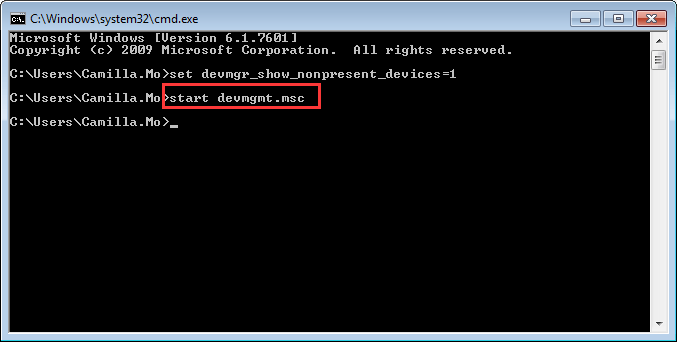
4. Po otvorení okien Správcu zariadení kliknite na vyhliadka menu a zvoľte Zobraziť skryté zariadenia z rozbaľovacej ponuky. Potom sa zobrazia všetky zariadenia, ktoré nie sú pripojené k počítaču, vrátane grafickej karty NVIDIA.
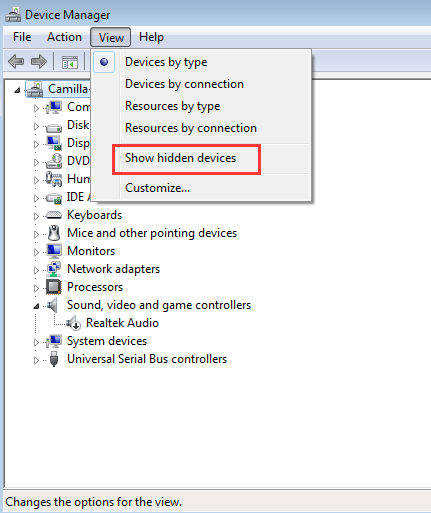
5. Odinštalujte každú inštanciu karty NVIDIA a neznáme zariadenie (Neznáme zariadenie bude uvedené v kategórii Iné zariadenia . ).
Ak chcete zariadenie odinštalovať, kliknite pravým tlačidlom myši na názov zariadenia a vyberte Odinštalovať z kontextového menu. Nasledujúci obrázok obrazovky slúži ako pomôcka.
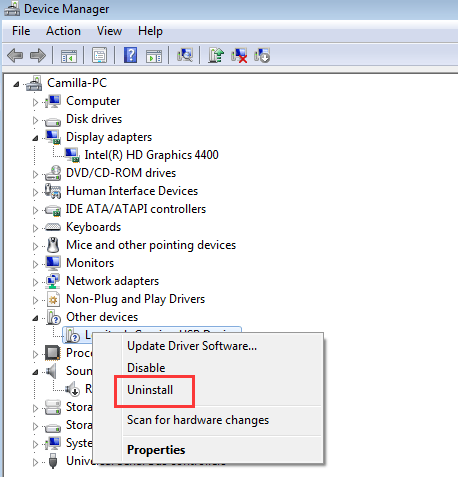
Poznámka : Grafická karta NVIDIA sa nemusí zobrazovať ako jej vlastný názov zariadenia. Môže to byť neznáme zariadenie, ovládače videa atď. Ak neviete, ako ho identifikovať, jednoducho odinštalujte zariadenie, ktoré má na sebe žltú značku.
6. Po odinštalovaní reštartujte počítač, potom systém Windows automaticky preinštaluje ovládač.
Metóda 2: Aktualizácia grafického ovládača Nvidia
Ak metóda 1 problém nevyrieši, odporúča sa aktualizovať ovládač na najnovšiu verziu.
Na oficiálnej webovej stránke Nvidia si môžete stiahnuť najnovší ovládač pre svoju grafickú kartu. Ak však nemáte čas, trpezlivosť alebo počítačové znalosti na manuálnu aktualizáciu ovládačov, môžete to urobiť automaticky pomocou Driver easy .
Driver Easy automaticky rozpozná váš systém a nájde preň správne ovládače. Nemusíte presne vedieť, v akom systéme je váš počítač spustený, nemusíte riskovať stiahnutie a inštaláciu nesprávneho ovládača a nemusíte sa báť, že pri inštalácii urobíte chybu.
Ovládače môžete aktualizovať automaticky pomocou verzie Driver Easy ZDARMA alebo Pro. Ale s verziou Pro to trvá iba 2 kliknutia (a získate úplnú podporu a 30-dňovú záruku vrátenia peňazí):
1) Stiahnuť ▼ a nainštalujte Driver Easy.
2) Spustite Driver Driver a kliknite na Skenovanie teraz . Driver Easy potom prehľadá váš počítač a zistí akékoľvek problémové ovládače.
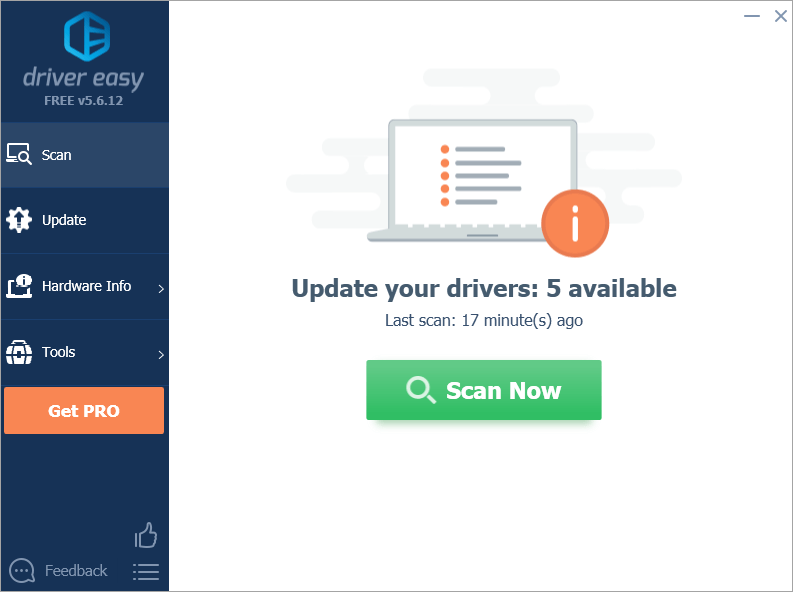
3) Kliknite na ikonu Aktualizácia tlačidlo vedľa označeného grafického ovládača Nvidia na automatické stiahnutie správnej verzie tohto ovládača, potom ho môžete nainštalovať manuálne (môžete to urobiť s verziou ZDARMA).
Alebo kliknite Aktualizovať všetko na automatické stiahnutie a inštaláciu správnej verzie všetky ovládače, ktoré vo vašom systéme chýbajú alebo sú zastarané (vyžaduje sa to verzia Pro - po kliknutí na tlačidlo Aktualizovať všetko sa zobrazí výzva na aktualizáciu).
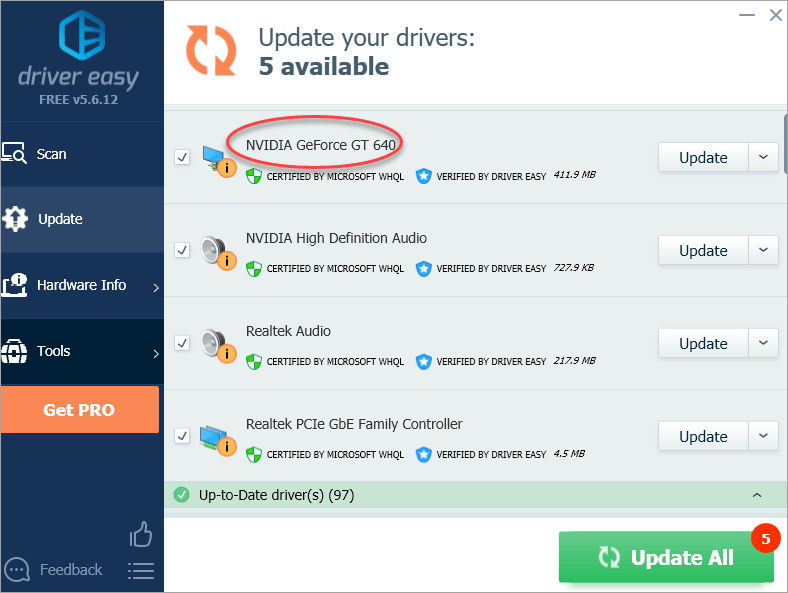
Metóda 3: Obnovte pôvodný systém BIOS
Ak ste pokročilý používateľ počítača, už možno viete, ako vstúpiť do systému BIOS a obnoviť ho na pôvodné hodnoty. Ak nie, obráťte sa na výrobcu počítača alebo na technika, ktorého môžete požiadať o pomoc, pretože nesprávna úprava nastavení systému BIOS môže spôsobiť vážne problémy.
Metóda 3: Aktualizácia systému BIOS
Môžete navštíviť webovú stránku výrobcu základnej dosky alebo webovú stránku výrobcu počítača, skontrolovať a stiahnuť najnovšiu verziu systému BIOS, na ktorú môžete vykonať aktualizáciu. Kontaktvýrobca vášho počítača alebo technik, ktorého môžete požiadať o pomoc, pretože nesprávna aktualizácia systému BIOS môže spôsobiť vážne problémy.



![[RIEŠENÉ] Vyhodnocovanie chybového kódu VAN 6](https://letmeknow.ch/img/network-issues/70/valorant-error-code-van-6.jpg)


